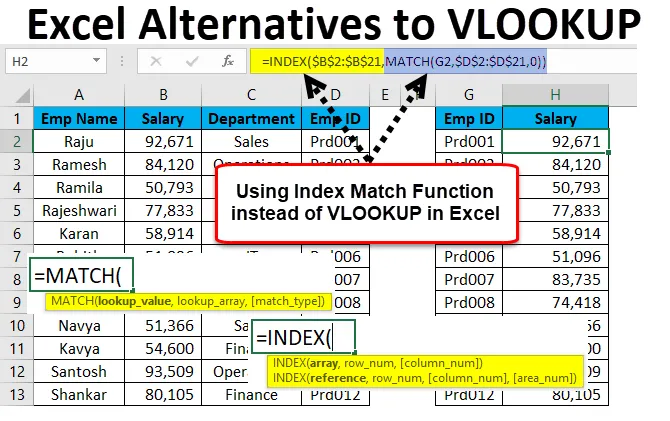
Excel-vaihtoehdot VLOOKUP-ohjelmalle (sisällysluettelo)
- Vaihtoehdot VLOOKUP: lle
- Esimerkkejä INDEX- ja MATCH-toiminnoista VLOOKUP-rajoituksella
- Kuinka käyttää VLOOKUP-vaihtoehtoja Excelissä?
Vaihtoehdot VLOOKUP: lle
Excel on täynnä kaavoja, rivejä ja sarakkeita. VLOOKUP on yksi tärkeimmistä kaavoista excelissä. Et tiedä vaihtoehtoa VLOOKUP-kaavalle erinomaisesti erinomaisena käyttäjänä, mutta tunnet kaavan hyvin.
Jos kuitenkin luulet, että VLOOKUP-kaavan tunteminen on perimmäinen asia excelissä, sinun on muutettava ajatuksesi heti (tunsin, että VLOOKUP-kaavan tunteminen on perimmäinen asia excelissä varhain urani alussa).
Kun aloitat edistyneelle tasolle, tunnet VLOOKUP-kaavan rajoitukset. En tiedä onko tietoinen vai et. VLOOKUP voi noutaa sinulle tietoja vain vasemmalta oikealle. On tapauksia, joissa halusin hakea tietoja oikealta vasemmalle, mutta VLOOKUP ei auttanut minua tapauksissa. Minua pakotettiin järjestämään tietoni uudelleen, jotta työ suoriutui minulle.
Se ei kuitenkaan ole loppua, koska meillä on vähän vaihtoehtoja ylittää VLOOKUP: n rajoitukset excelissä.
Esimerkkejä INDEX- ja MATCH-toiminnoista VLOOKUP-rajoituksella
Nämä kaksi ovat vaihtoehtoja VLOOKUP: lle excelissä. Vaihtoehtona VLOOKUP: lle meidän on muistettava sarakkeen numero monien sarakkeiden tapauksessa, mutta näissä kaavoissa meidän ei tarvitse muistaa mitään, meidän on vain ymmärrettävä kaavan logiikka.
INDEX-kaava:
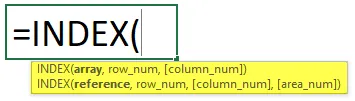
- Taulukko : Mikä on taulukon arvo, jonka haluat hakea?
- Rivinumero: Mistä rivinumerosta yrität noutaa tietoja.
- Sarakkeen numero: Mistä sarakkeen numerosta yrität noutaa tietoja.
Hakemistotoiminto - esimerkki 1
Katsotaanpa joitain esimerkkejä VLOOKUP: n Excel-vaihtoehdoista.
Voit ladata nämä vaihtoehdot VLOOKUP Excel -malliin täältä - Vaihtoehdot VLOOKUP Excel -malliinMinulla on yksinkertainen myyntitaulukko alueellisesti.

Voin noutaa tietoja VLOOKUPilla, mutta tässä käytän INDEX-kaavaa. Avaa kaava E2-solussa.
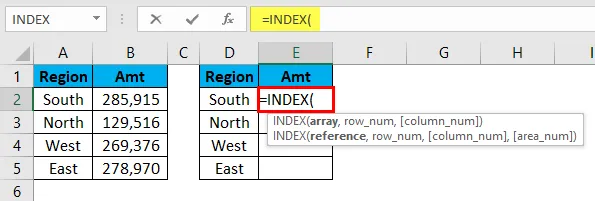
Valitse nyt vaadittavat tulossarakkeen arvot. Tässä vaaditut arvoni ovat välillä B2 - B5. Valitsen alueen B2: B5 ja lukitsen sen.
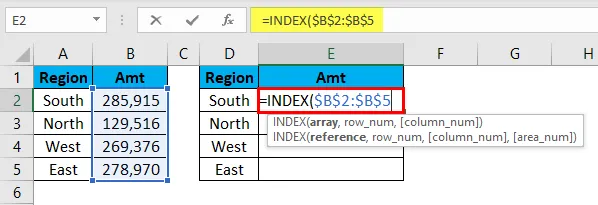
Nyt minun on mainittava rivinumero. Eteläisen alueen rivinumero on 2.
Nyt minun on mainittava, mistä sarakkeesta yritämme noutaa tietoja. Tässä tapauksessa on ensimmäinen sarake, koska olemme valinneet taulukkoargumentissa vain yhden sarakkeen.
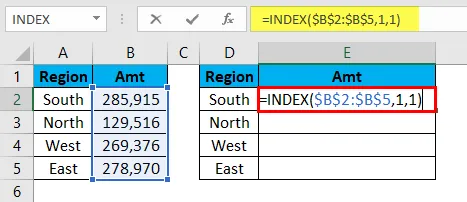
INDEX hakee minulle tiedot ETELÄ-alueesta.
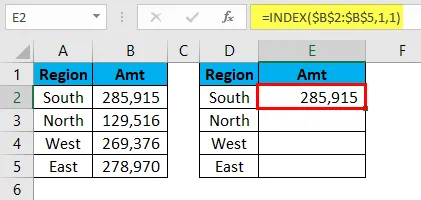
Vau!!! INDEX on tehnyt tempun minulle.
Ongelma alkaa kuitenkin nyt. Kun kopioin ja liitä kaava alla oleviin soluihin, minun on muutettava rivinumero solun muuttuessa. Nykyisessä solurivillä on 1 ja kun muutin seuraavaan soluun, sen on oltava 2. INDEX ei ota rivin lisäyslukemaa automaattisesti.
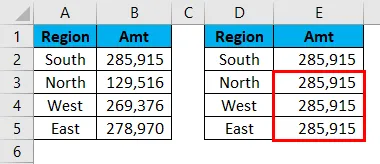
Voimme automatisoida tämän tehtävän käyttämällä MATCH-toimintoa.
MATCH-toiminto - esimerkki 2
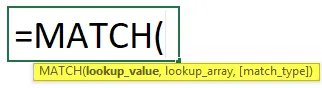
Se palauttaa valitun arvon rivinumeron toimitetulla alueella.
- Hakuarvo: Mikä on hakuarvo, jonka yrität löytää rivinumero?
- Hakutaulukko: Miltä alueelta yrität löytää rivinumeron.
- Hakutyyppi: millaista tulosta haluat hakea. Olipa kyseessä likimääräinen haku hakuarvon (1) alapuolella tai tarkka haku (0) tai likimääräinen haku hakuarvon (-1) yläpuolella.
Nyt käytän samoja tietoja yllä olevasta esimerkistä. Yritän etsiä kunkin alueen rivinumeron.

Avaa kaava E2-solussa ja valitse hakuarvo D2-solun arvoksi.
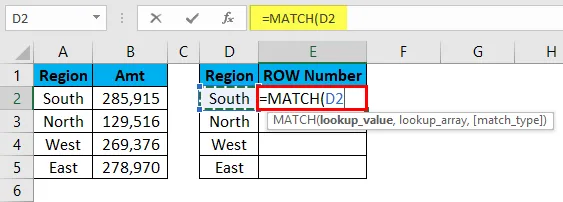
Nyt hakutaulukko on mistä taulukosta yrität tietää rivinumeron. Ryhmäpöytämme on välillä A2 - A5.
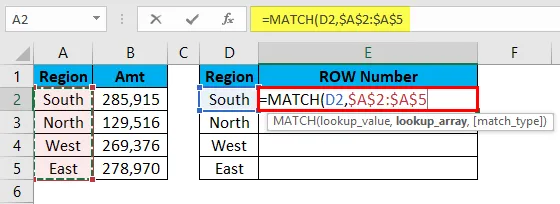
Ottelutyypin tulisi olla tarkka, joten mainitsen argumentiksi 0.
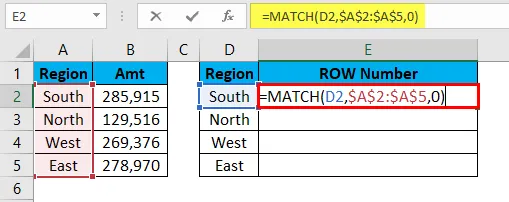
Sain kunkin alueen rivinumeroita.
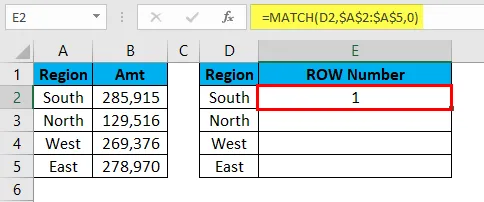
Vedä ja pudota kaava jäljellä oleviin soluihin.
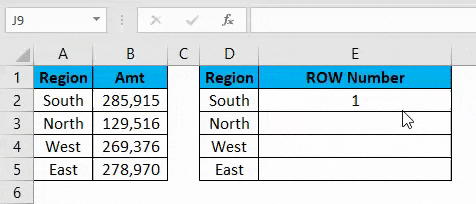
VLOOKUP: n rajoitus - esimerkki 3
VLOOKUP toimii aina vasemmalta oikealle. Katso nyt alla olevia tietoja.
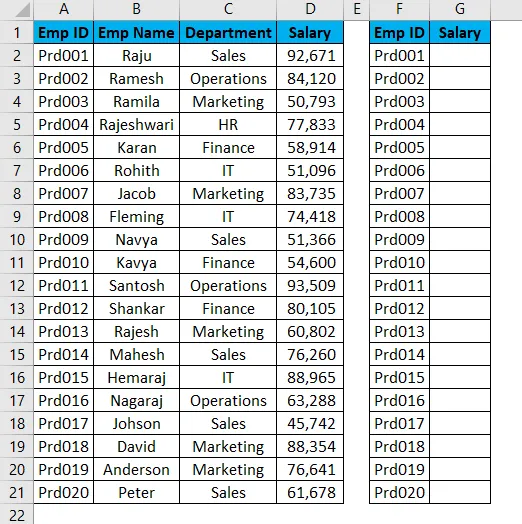
Minun on poistettava palkatiedot alueelta A1 D21. Voin tehdä tämän soveltamalla VLOOKUP-toimintoa.
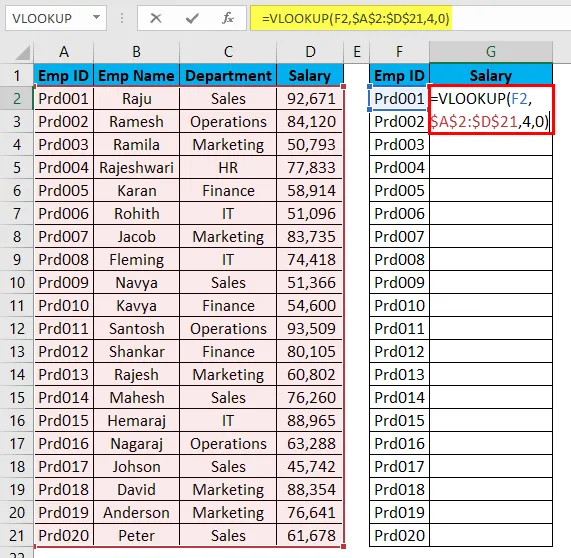
Tulos on seuraava:
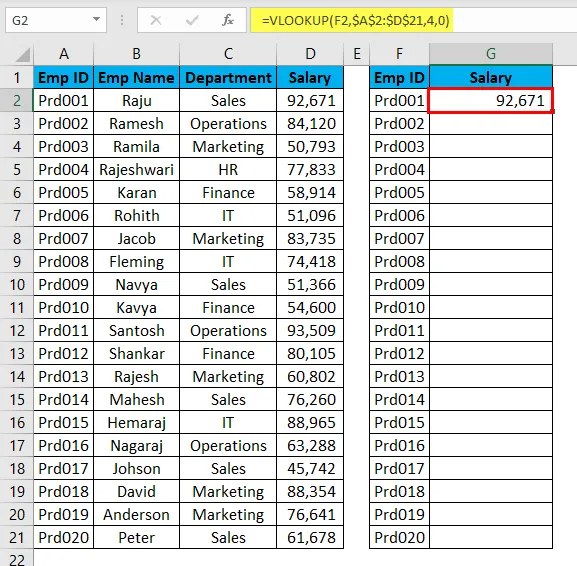
Vedä ja pudota kaava jäljellä oleviin soluihin.
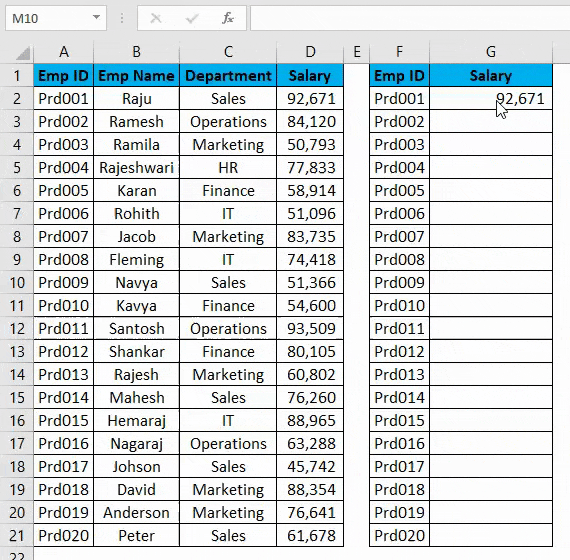
Tällä hetkellä VLOOKUP tekee työni minulle. Mutta nyt tarkastelemme alla olevaa tietorakennetta.
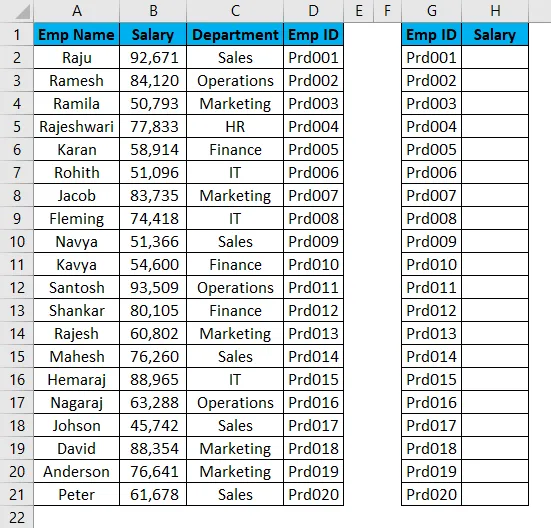
EMP-tunnuksen perusteella minun on poistettava tiedot, mutta EMP-tunnus on todellisen tiedon oikeassa päässä. VLOOKUP alkaa häipyä näissä tapauksissa.
Joten meillä on erinomainen vaihtoehto VLOOKUPille nimeltään INDEX & MATCH -toiminto.
Kuinka käyttää VLOOKUP-vaihtoehdon vaihtoehtoa Excelissä?
Vaihtoehto VLOOKUP: lle on hyvin yksinkertainen ja helppo. Ymmärretään kuinka VLOOKUP-vaihtoehtoja voidaan käyttää erinomaisesti eräiden esimerkkien avulla.
INDEX + MATCH Toiminto vaihtoehtona VLOOKUPille - esimerkki # 1
Otetaan nyt sama taulukko yllä olevasta esimerkistä.
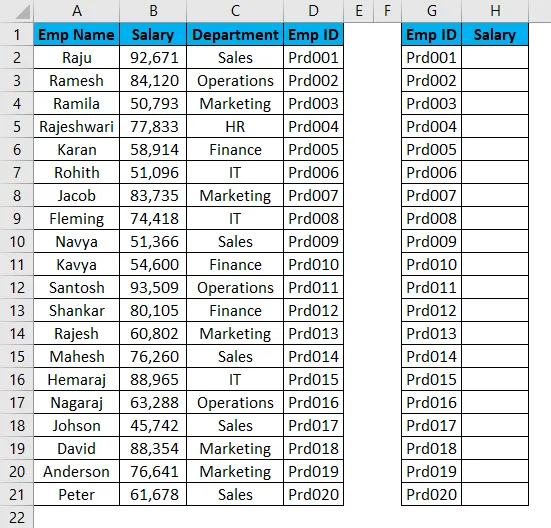
Avaa INDEX-kaava H2-solussa.
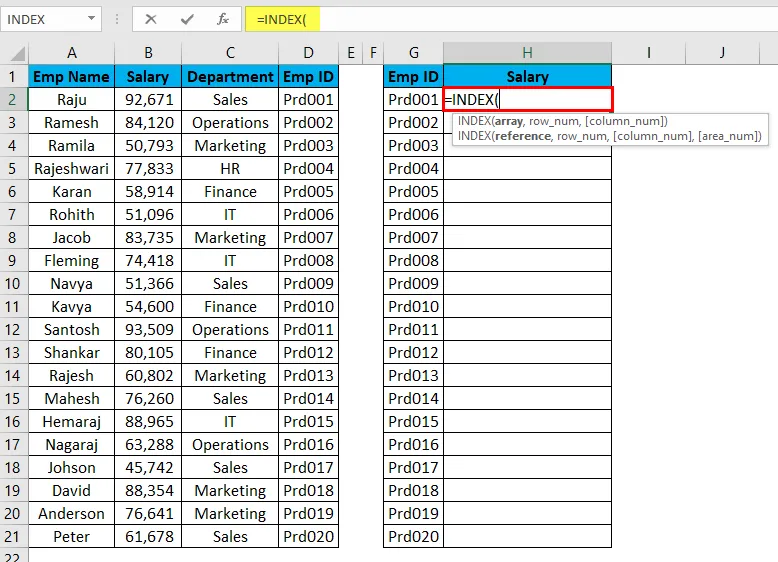
Taulukko ei ole mitään, mutta mikä on tulos, jonka yrität löytää. Yritämme täällä löytää palkka-arvon, joten valitse koko palkka-alue.
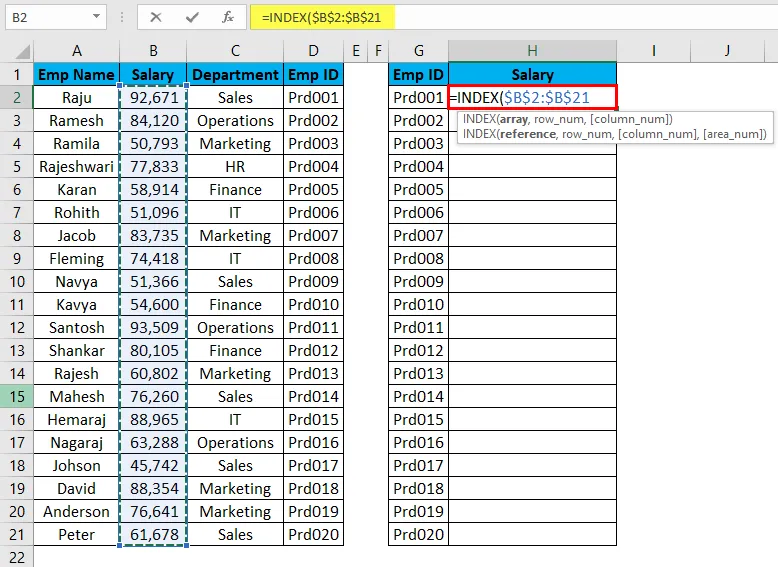
Nyt meidän on mainittava rivinumero. MATCH-funktion esimerkissä olemme oppineet, että MATCH-funktio voi antaa meille rivinumeron. Joten käytän MATCH-toimintoa INDEX-toiminnon sisällä.
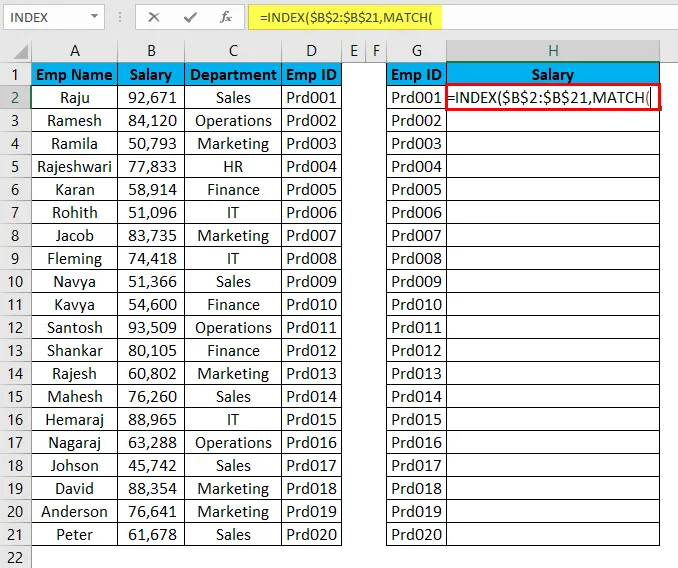
LOOKUP tarkoittaa sitä, millä perusteella yritän löytää rivinumeron. Täällä yritän löytää rivinumeroa EMP ID, joten hakuarvo on EMP ID.
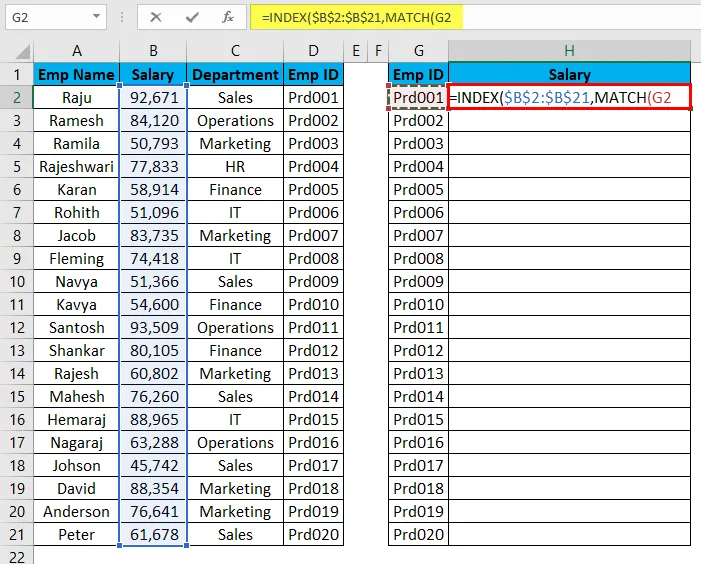
Nyt etsi taulukko ei ole mitään, mutta se on päätaulukon hakuarvo-sarake.
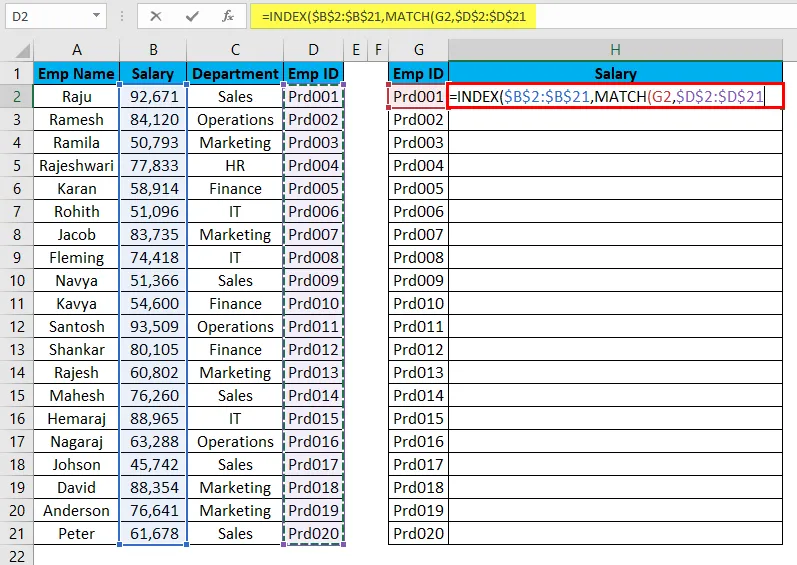
Nyt lopulta hakutyypin tulisi olla tarkka ottelu, joten mainitse arvona 0.
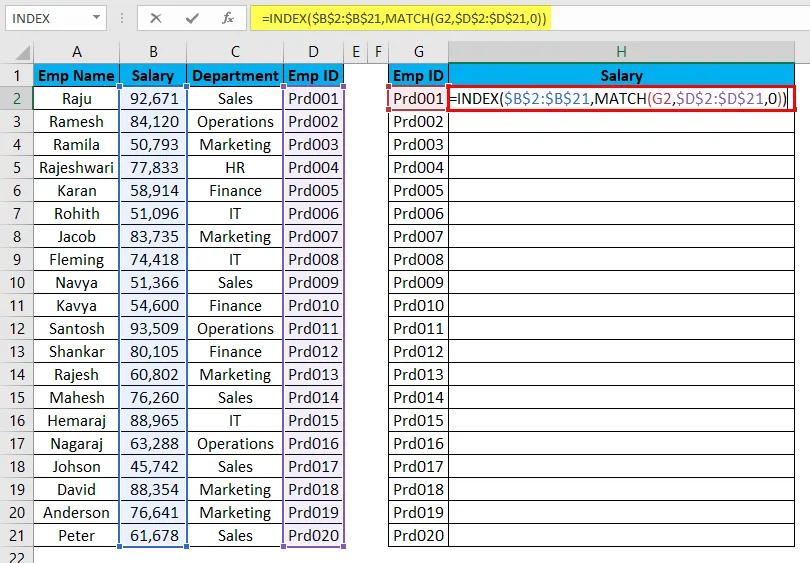
Tulos on seuraava:

Yessssss !!!!!!! INDEX + MATCH toimii täsmälleen kuten VLOOKUP, mutta voi hakea tietoja mistä tahansa mihin tahansa.
Vedä ja pudota kaava jäljellä oleviin soluihin.
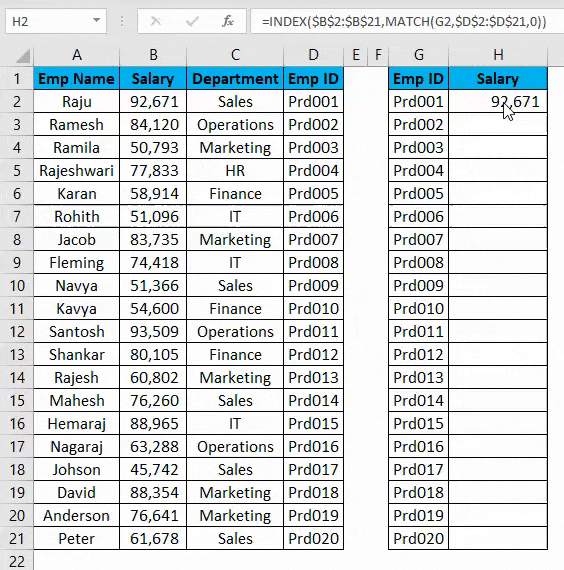
LOOKUP-toiminto vaihtoehtona VLOOKUP-sovellukselle - esimerkki 2
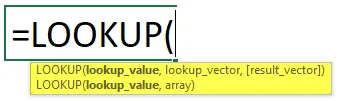
LOOKUP itsessään on sisäänrakennettu toiminto excelissä.
- Hakuarvo: Se on arvo sillä perusteella, mistä etsit tulosta.
- Hakuvektori: Se on päätaulukon hakuarvoalue.
- Tulosvektori: Se on päätaulukon tulossarake.
Otetaan samat tiedot edellisestä esimerkistä.
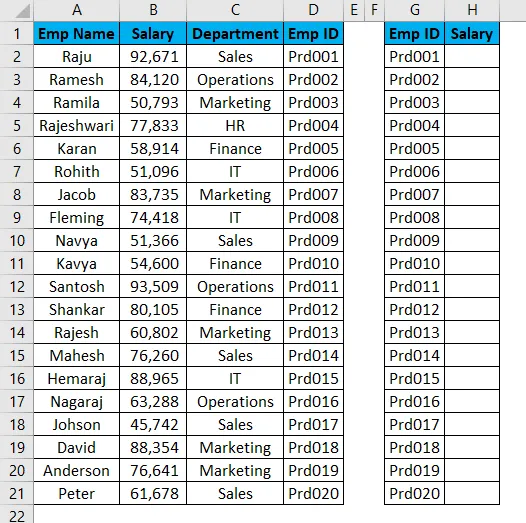
Avaa LOOKUP-kaava H2-solussa ja valitse hakuarvoksi G2.
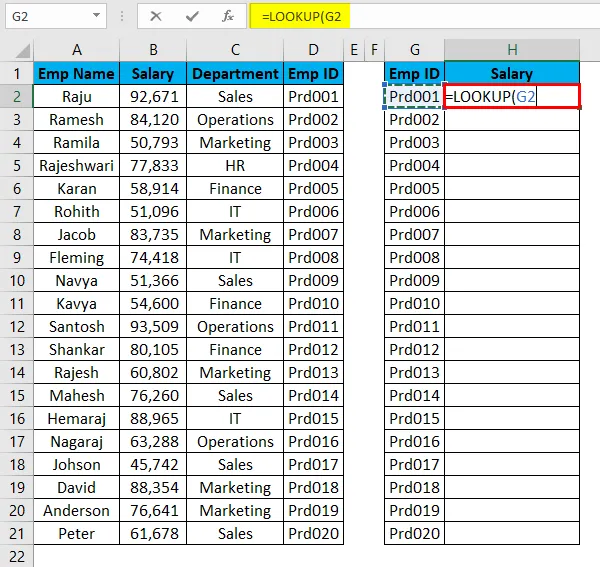
Nyt meidän on valittava hakuvektori D2 - D21 päätaulukosta.
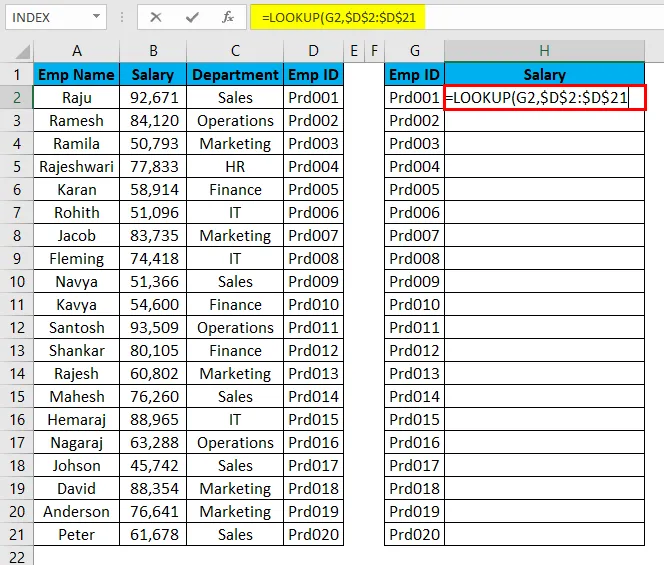
Nyt lopulta tulosvektorin tulisi olla tulossarake, jota yritämme purkaa, joka on B2 B21: ksi.
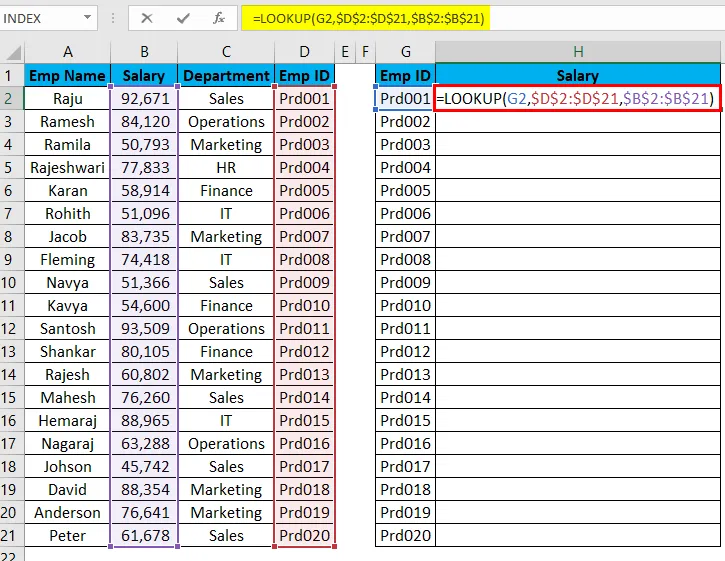
Kun kaava on syötetty, paina Enter-näppäintä, niin saamme tuloksen.
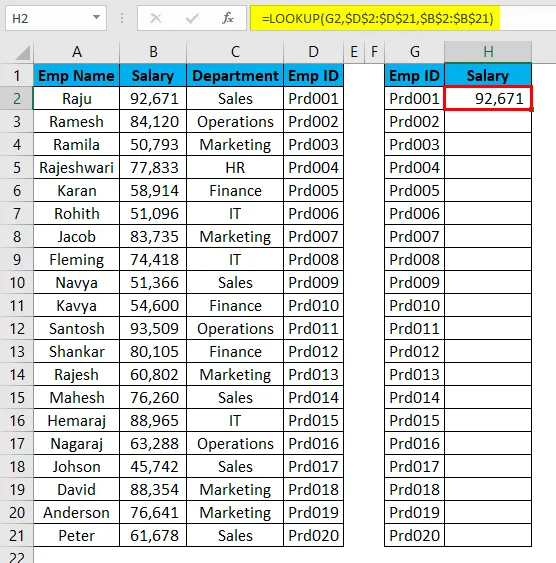
Vedä ja pudota kaava jäljellä oleviin soluihin.
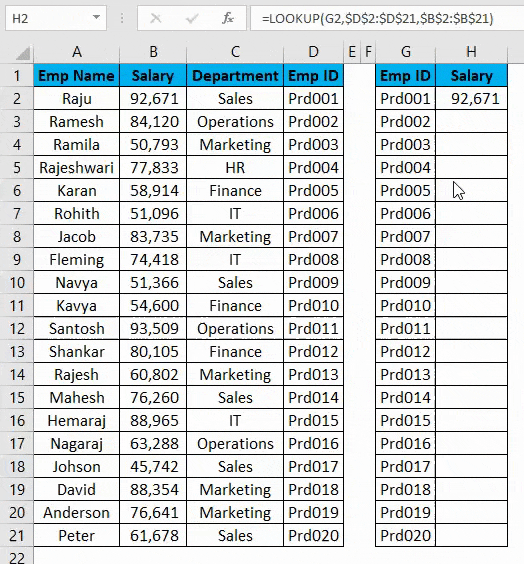
Muistettavat Excel-vaihtoehdot VLOOKUP: lle
- VLOOKUP voi toimia vain vasemmalta oikealle.
- MATCH-toiminto palauttaa rivinumeron.
- INDEX + MATCH ja LOOKUP-toiminnot eivät vaadi sarakkeen numeroa, toisin kuin VLOOKUP, vaativat sarakkeen numeron tietojen noutamiseksi, vaikka vaadittu sarake on jo valittu.
- Tietorakenteella ei ole merkitystä INDEX + MATCH- ja LOOKUP-toiminnoissa. Mutta VLOOKUP: lle tietorakenne on tärkeä.
Suositellut artikkelit
Tämä on opas VLOOKUP-sovelluksen vaihtoehdoista Excelissä. Tässä keskustellaan esimerkkejä VLOOKUPin excel-vaihtoehdoista, kuten INDEX, MATCH ja LOOKUP, sekä käytännön esimerkkejä ja ladattavia excel-malleja. Voit myös käydä läpi muiden ehdottamiemme artikkeleidemme -
- VLOOKUP-toiminto Excelissä
- Oppaat MATCH-toiminnolle Excelissä
- Kuinka käyttää LOOKUPia Excelissä?
- IFERROR VLOOKUP -sovelluksella Excelissä
- Esimerkkejä Excel-makroista